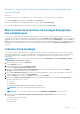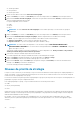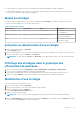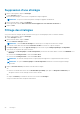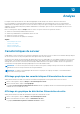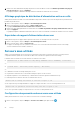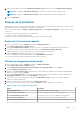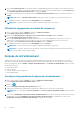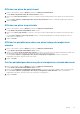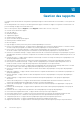Users Guide
Table Of Contents
- Dell EMC OpenManage Power Center 4.1 Guide de l’utilisateur
- Présentation
- Mise en route
- Dell OpenManage Power Center
- Exigences de préinstallation pour OpenManage Power Center
- Utilisation d'OpenManage Power Center sur les systèmes d'exploitation Microsoft Windows
- Installation de OpenManage Power Center sur Microsoft Windows Server
- Répertoires installés dans Windows
- Services OpenManage Power Center sur les systèmes d'exploitation Microsoft Windows
- Mise à niveau de Power Center sous les systèmes d'exploitation Microsoft Windows
- Désinstallation d'OpenManage Power Center sous le système d'exploitation Microsoft Windows
- Lancement d'OpenManage Power Center sur les systèmes d'exploitation Microsoft Windows
- Configuration de la fonction de configuration de sécurité renforcée d’Internet Explorer
- Utilisation d'OpenManage Power Center sur les systèmes d'exploitation Linux
- Utilisation d'OpenManage Power Center au moyen de l'interface de ligne de commande
- Contrôle d'accès
- À propos de l'authentification
- Ouverture de session
- Fermeture de session
- Gestion des rôles et des privilèges utilisateurs
- Gestion des comptes utilisateur
- Affichage des informations de l'utilisateur en cours
- Gestion des tâches
- Gestion des périphériques
- Ajout d'un nouveau périphérique
- Ajout d'un groupe existant
- Ajout d'un périphérique depuis le réseau
- Voir l’historique d’utilisation des ressources
- Filtrage des périphériques
- Modification d’un périphérique
- Suppression de périphériques à l'aide d'un filtre
- Tri des périphériques
- Mise à jour de l'emplacement de périphérique
- Prise en charge d'une chaîne d'unités PDU
- Gestion des groupes
- Mappage d'informations de structure de groupe
- Création d'un groupe
- Déplacement des groupes de périphériques ou des périphériques
- Affichage des périphériques dans un châssis
- Gérer des racks
- Ajout d'un périphérique dans un logement de rack
- Ajout d'un périphérique associé à un rack
- Modification d'un périphérique associé à un rack
- Réorganisation des périphériques dans un rack
- Retrait d'un périphérique associé à un rack
- Retrait des périphériques des logements d'un rack
- Affichage d'un diagramme d'utilisation du rack
- Suppression d'un groupe
- Réduction de la puissance en urgence
- Machines virtuelles
- Filtrage des machines virtuelles
- Création d'un nouveau groupe de machines virtuelles
- Ajout d'une machine virtuelle à un groupe existant
- Déplacer un groupe de machines virtuelles
- Affichage du graphique sur l'historique d'alimentation d'une machine virtuelle
- Affichage du graphique sur la distribution d'alimentation d'une machine virtuelle
- Suppression d'un groupe de machines virtuelles
- Surveillance de l'alimentation
- Niveaux de surveillance de l’alimentation
- Seuils de puissance
- Affichage des informations d'alimentation
- Affichage de la consommation énergétique
- Affichage d'un diagramme d'historique de l'alimentation
- Affichage du graphique de flux d'air du système
- Surveillance des unités PDU
- Surveillance de l'alimentation de l'onduleur
- Surveillance de la température
- Stratégies
- Plafonds de puissance dynamiques
- Fonctions de stratégie énergétique
- Mise à niveau de la fonction de stratégie énergétique des périphériques
- Création d'une stratégie
- Niveaux de priorité de stratégie
- Modes de stratégie
- Activation ou désactivation d'une stratégie
- Affichage des stratégies dans le graphique des informations de puissance
- Modification d'une stratégie
- Suppression d'une stratégie
- Filtrage des stratégies
- Analyse
- Gestion des rapports
- Gestion des événements
- Événements prédéfinis
- Événements personnalisés
- Événements du journal d'application
- Événements des unités PDU et des onduleurs pris en charge
- Niveaux de gravité des événements
- Affichage des événements
- Tri des événements
- Ajout de commentaires aux événements
- Suppression d'événements
- Filtrage des événements
- Envoi d'événements de test depuis un périphérique IPMI
- Sécurité
- Configuration des paramètres
- Journaux
- Dépannage
- Récupération d'échec de mise à niveau sur un système d'exploitation Windows
- Reprise sur incident de mise à niveau sur le système d’exploitation Linux

8. Dans l'onglet Placement du rack, des informations relatives à la disponibilité de puissance et d'espace avant et après allocation sont
affichées. Vous pouvez définir le coefficient de pondération des racks en saisissant la valeur requise dans la colonne Coefficient de la
section Définir la priorité de placement des racks, et cliquez sur Suivant.
9. Les suggestions de placement sont fournies dans la section Résultat de placement de rack. Analysez le résultat puis cliquez sur
Suivant.
REMARQUE : Cliquez sur Ajouter un autre modèle afin de répéter la même procédure avec un autre modèle de serveur.
10. Le récapitulatif de l’analyse s’affiche dans l’écran Récapitulatif. Cliquez sur Terminer.
REMARQUE : Vous pouvez aussi exporter le rapport à l’emplacement désiré dans votre système.
Afficher les suggestions en matière de ressources
1. Dans le volet de gauche, cliquez sur Analyse puis cliquez sur Analyse de puissance.
La page Analyse de puissance et d’espace s’affiche.
2. Dans la section Gains de puissance et d’espace avec le ou les serveurs sous-utilisés, cliquez sur Lancer.
La fenêtre Économies de puissance et d'espace s’affiche.
3. Dans l’onglet Sélection des serveurs, des détails relatifs aux serveurs sous-utilisés apparaissent. Sélectionnez les serveurs en
cliquant sur et cochant la case située à côté de chaque serveur. Vous pouvez également sélectionner tous les serveurs en
sélectionnant l'option Considérer tous les serveurs sous-utilisés, cliquez sur Suivant.
4. Le récapitulatif de l’analyse s’affiche dans l’écran Récapitulatif. Cliquez sur Terminer.
REMARQUE : Vous pouvez aussi exporter le rapport à l’emplacement désiré dans votre système.
REMARQUE : Les données estimées devront être utilisées comme référence pour la planification étant donné que la dernière
valeur peut être modifiée lors de l’exécution du plan.
Analyse du refroidissement
OMPC permet de surveiller les capteurs de température des périphériques pris en charge dans un centre de données. Les données
observées sont utiles pour identifier les problèmes potentiels associés au refroidissement de toutes les salles dans un centre de données.
Dans le volet de gauche, cliquez sur Analyse > Analyse du refroidissement. L'écran Analyse du refroidissement s'affiche. Il contient
les informations suivantes :
● Salle de points chaud
● Salle sur-refroidie
● Salle avec grands écarts de températures
● Salle chaude aberrante
Configurer les paramètres d’analyse de refroidissement
1. Dans le volet de gauche, cliquez sur Analyse puis cliquez sur Analyse de refroidissement.
La page Analyse de refroidissement du Data center s’affiche.
2. Cliquez sur
.
Le fenêtre Paramètres de l’analyse de refroidissement s’affiche.
3. Sélectionnez la température de seuil dans la liste déroulante pour définir une pièce comme Pièce de point chaud.
REMARQUE :
Les valeurs pour les Pièces trop refroidies et les Pièces à plage de température étendue sont présentes par
défaut.
4. Dans la section Périphériques contenant des valeurs chaudes aberrantes, entrez une valeur dans la zone de texte pour classifier
un périphérique en tant que Périphérique contenant des valeurs chaudes aberrantes. Un périphérique est classé comme
Périphérique contenant des valeurs chaudes aberrantes s'il dépasse la valeur définie.
88
Analyse